Shaxda tusmada
Ujeeddada soo jiidashada xogtaada, waxaad ku beddeli kartaa midabada safka ee Excel adigoon samaynin miis. Maqaalkan, waxaan ku sharixi doonaa sida loo midabada safka beddelka ah ee Excel > iyada oo aan lahayn Shaxan.
> Soo deji Buug-shaqeedka TababarkaWaxaad ka soo dejisan kartaa buug-hawleedka shaqada:
> Midabka safka beddelka ah.xlsm
5 Hababka loo beddelo Midabada Safka ee Excel oo aan Shax lahayn
Halkan, waxaan ku tilmaami doonaa 5 hababka midabka safafka ee Excel oo aan lahayn Shaxan . Sidoo kale, si aad u fahamto, waxaan isticmaali doonaa xogta muunada oo leh 4 tiirar. Kuwani waa Alaabada , Iibka , Faa'iido, iyo Xaaladda .>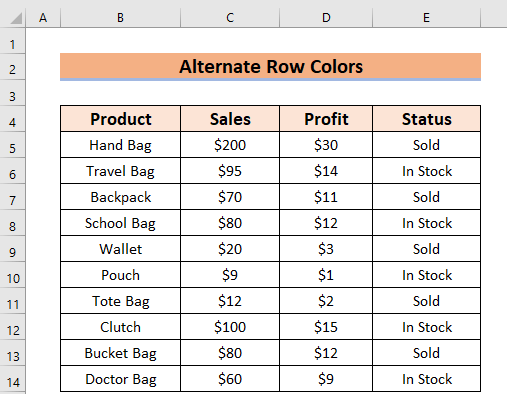 >>>>> 1. Isticmaalka Xulashada Midabka Buuxi si loogu beddelo Midabka Safka ee Excel
>>>>> 1. Isticmaalka Xulashada Midabka Buuxi si loogu beddelo Midabka Safka ee ExcelWaxaad isticmaali kartaa Buuxi Midabka sifada midabka safafka beddelka ah ee Excel oo aan lahayn Shax . Kani gabi ahaanba waa hab-raac gacanta ah. Markaa, marka aad haysatid xog badan markaas waxay noqon doontaa waqti aad u badan. Tallaabooyinka hoos ayaa lagu bixiyaa
> Tallaabooyinka:>- > Marka hore, waa inaad doorataa safafka aad rabto inaad midabayso. Halkan, waxaan doortay safka 6, 8, 10, 12, iyo 14 . > 14
- Hadda, laga bilaabo Buuxi Midabka feature >> waa inaad doorataa mid ka mid ah midabada. Halkan, waxaan doortay Cagaar, Lahjad 6, Fudud 60% . Xaaladdan, isku day inaad doorato iftiin mid kastasharxay 5 hababka loo Aaladaha safafka beddelka ah ee Excel aan lahayn Shaxan. Waxaad booqan kartaa shabakadeena ExcelWIKI si aad wax badan uga barato nuxurka Excel la xiriira. Fadlan, ku rid faallooyinka, talooyinka, ama weydiimaha haddii aad wax ku hayso qaybta faallooyinka ee hoose. midab. Sababtoo ah midabka madow wuxuu qarin karaa xogta la geliyay. Kadib, waxaa laga yaabaa inaad u baahato inaad bedesho Font Color . > 13>
- Marka labaad, Home tab >> ; waxaad u baahan tahay inaad tagto Qaababka Unugyada . > Marka saddexaad, dooro midabada ama qaababka aad doorbidayso. Halkan, waxaan doortay Xisaabinta . > 14>
- Markaa, waxaad u baahan tahay inaad doorato Sharciga Cusub si aad u dabaqdo qaacidada >
- Markaa, waxaad u baahan tahay inaad ku qorto qaacidada soo socota Qiimaha qaabka halka qaacidadani run tahay: sanduuqa.
- Kadib, tag Format menu.
- Halkan, ROW<2 Shaqadu waxay tirin doontaa tirada Safka .
- MOD shaqada waxay soo celinaysaa hadhay ka dib marka la qaybiyo
- Marka , MOD (ROW(),2)–> Wuxuu noqdaa 1 ama 0 maxaa yeelay qaybiyahu waa 2 .
- Ugu dambayntii, haddii wax soo saarka waa 0 markaas waxaa jiri doona ma buuxin midab. > 14>
- Markaa, waa inaad riixdaa OK si aad u codsato samaynta
- Intaas ka dib, waa inaad OK ku taabataa Sharciga qaabaynta cusub sanduuqa wada hadalka. Halkan, waxaad isla markiiba ka arki kartaa muunada gudaha Preview sanduuqa. 14>
- Marka hore, waa inaad raacdaa Habka-3.1 si aad u furto Xeerka qaabaynta cusub 2>daaqadda >Marka labaad, laga bilaabo sanduuqa wada-hadalka >> waa inaad doorataa Isticmaal qaacido si aad u go'aamiso unugyada qaabaynta loo samaynayo. >>>
- Saddexaad, waxaad u baahan tahay inaad ku qorto qaacidada soo socota Qiimaha qaabka halka qaacidadani run tahay:<1. Qaabka menu.
- Halkan, SEVEN shaqada waxay soo noqon doontaa Run haddii qiimuhu yahay xitaa lambar.
- Shaqada ROW tiri tirada Safka .
- Marka, haddii nambarka safku uu yahay khayaali markaas SEVEN shaqada waxay soo noqonaysaa BEEN . Natiijadu waxay noqon doontaa ma buuxin midab. >
- Hadda, laga bilaabo Buuxi doorashada >> waa inaad doorataa mid ka mid ah midabada. Halkan, waxaan doortay Dahab, Lahjad 4, Fudud 60% . Sidoo kale, waxaad ka arki kartaa qaabka hoose ee Sample sanduuqa. Xaaladan, isku day inaad doorato iftiin midab kasta. Sababtoo ah midabka madow wuxuu qarin karaa xogta la geliyay. Kadib, waxaa laga yaabaa inaad u baahato inaad bedesho Font Color . >
- Markaa, waa inaad riixdaa OK si aad u codsato samaynta
- Intaas ka dib, waa inaad OK ku dhejisaa Xeerka Qaabaynta Cusub sanduuqa wada-hadalka. Halkan, waxaad isla markiiba ka arki kartaa muunada gudaha Preview sanduuqa.
- Sida loo Furo Buug-hawleed kale oo ku koobbi Xogta Excel VBA >
- >[Go'an!] Habka Furitaanka Buugaag-Shaqeedka Shayga wuu fashilmay (4Xalka) >
- Excel VBA si loogu buufiyo Array leh Qiimaha Unugyada (4 Tusaalayaal Ku Haboon) >
- > Sida loo Furo Buugga Shaqada oo loo socodsiiyo Macro Isticmaalka VBA (4) Tusaalooyin Kala soocida Command > Waxaad isticmaali kartaa qaacido leh Soor & Shaandhee amarka beddelka midabada safka ee Excel la'aanteed . Intaa waxaa dheer, waxaan isticmaali doonaa MOD , IF , iyo ROW ee ku jira qaaciddada. Tillaabooyinka hoos ayaa lagu bixiyaa
- Marka hore, waa inaad doorataa unug, halkaasoo aad rabto inaad ku hayso wax soo saarka. Waxaan doortay unugga F5
- Marka labaad, isticmaal qaacidada u dhiganta unugga F5
- Halkan, HADDII E5=E4,F4, F4+1)–> Tani waa imtixaan macquul ah halkaas oo haddii qiimaha E5 unugga la mid yahay E4 unugga markaas wuxuu soo celin doonaa qiimaha F4 unug haddii kale wuxuu siin doonaa 1 koror oo leh F4 qiimaha unugga.
- Natiijada: 1 >
- Markaas, ROW() shaqadu waxay tirin doontaa tirada Safka 2>.
- >
- Natiijada: 5 >
- > HADDII(5=2,0,1)–> Imtixaanka macquulka ah wuxuu leeyahay in haddii 5 ay la mid tahay 2 markaas ay soo noqonayso 0 haddii kale waxay soo noqonaysaa 1 .
- > Wax soo saarka: 1 >
- MOD soo celi ka haray ka dib kala qeybinta
- >
- Natiijada: 1 > >
- Intaas ka dib, waa inaad riixdaa ENTER si aad u hesho natiijadii Unugyada intiisa kale F6:F14 .
- Markaas, Home ribbon >> tag Tafatirka tabka. >
- kadib, ka Soor & Shaandhee sifada >> waa inaad doorataa Filter ikhtiraacida Halkan, waxaad codsan kartaa farsamada kiiboodhka CTRL+SHIFT+L 38>
- Hadda, waa inaad gujisaa fallaadha Hoos-u-dhaca ee F tiirka
- Intaa ka dib, waxaad u baahan tahay inaad doorato la shaandheeyay xogta
- Markaa, waa inaad tagtaa Home tab.
- Hadda, laga bilaabo Buuxi Midabka >> waa inaad doorataa mid ka mid ah midabada. Halkan, waxaan doortay Cagaar, Lahjad 6, Fudud 60% . Xaaladdan, isku day inaad dooratoMidab kasta iftiin Sababtoo ah midabka madow wuxuu qarin karaa xogta la geliyay. Kadib, waxaa laga yaabaa inaad u baahato inaad beddesho Font Color . > 13>
- kadib, ka Soor & Shaandhee sifada >> waa inaad mar labaad doorataa Filter ikhtiraacida >
- >>Haddii kale, aad riixi kartaa CTRL+SHIFT+L si aad meesha uga saarto qaabka Filterka 13> 14>
Ugu dambeyntii, waxaad arki doontaa natiijada isku mid midabada safka isku mid ah Xaaladda > 0>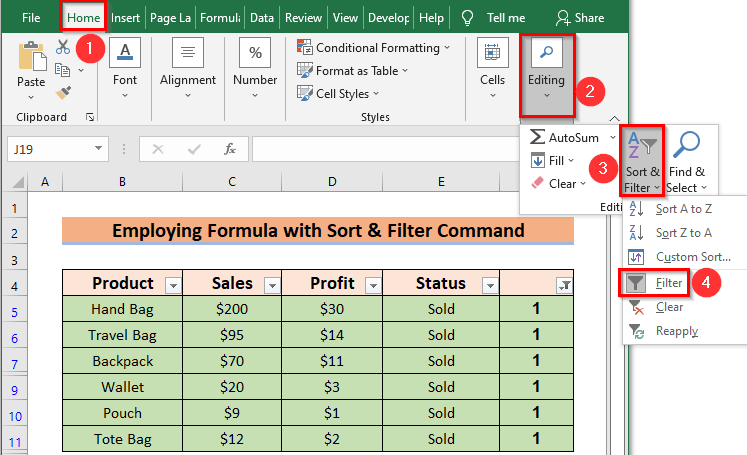
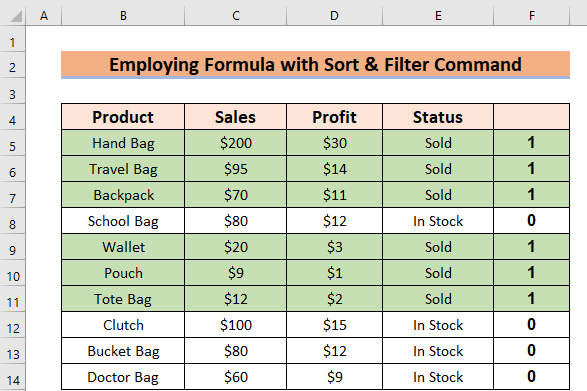
5. Isticmaalka Koodhka VBA si loogu badalo Midabada Safka ee Excel La'aanteed
Waxaad shaqaaleysiin kartaa VBA kood midab kale oo saf ah ee Excel oo aan Shax lahayn . Tallaabooyinka hoos ayaa lagu bixiyaa
> Tallaabooyinka: > >- > Marka hore, waa inaad doorataa Developer tab >> dabadeed ka dooro Visual Basic.
> - Ku qor kuwan soo socda Code gudaha Moduleka.
> 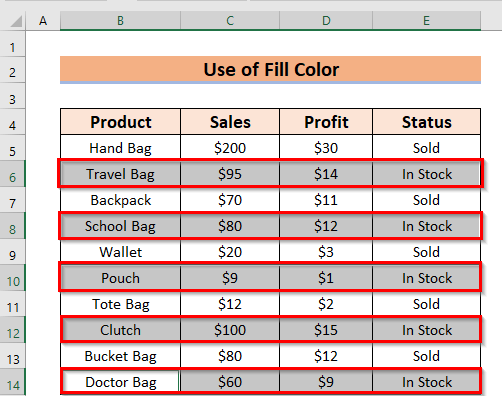 >
>
- > Intaa ka dib, waxaad u baahan tahay inaad tagto Home tab.
 >
>
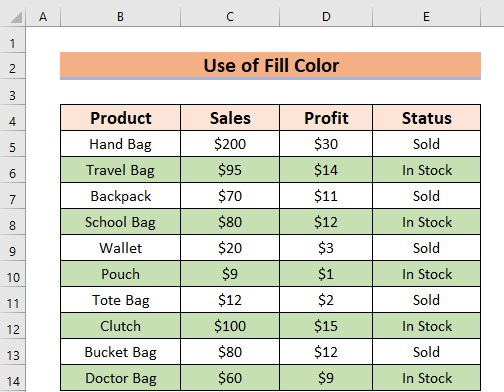 > >
> > Akhri wax dheeraad ah: Sida loo Midabeeyo Safka Beddelka ah ee Unugyada Isku-dhafka ah ee Excel > 9> 2. Isticmaalka Astaamaha Qaababka Unugyada
Waxaad isticmaali kartaa qaababka Unugyada sifada midabka safafka beddelka ah ee Excel oo aan lahayn Shaxan . Kani gabi ahaanba waa hab-raac gacanta ah. Markaa, marka aad haysatid xog badan markaas waxay noqon kartaa waqti aad u badan. Tallaabooyinka hoos ayaa lagu bixiyaa
> Tallaabooyinka: >- > Marka hore, waa inaad doorataa safafka aad rabto inaad midabayso. Halkan, waxaan ka doortay safafka 6, 8, 10, 12, iyo 14 .

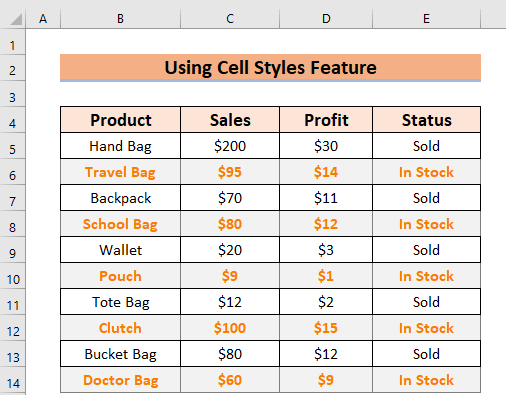
Akhri wax dheeraad ah: Sida loo Midabeeyo Safka Beddelka ah ee ku saleysan Qiimaha Unug ee Excel >
> 3. Ku Dalbashada Qaabka Shuruuda ah ee FoomamkaWaxaad ku dalban kartaa Qaabka Shuruudaha ah oo wata caanaha. Halkan, waxaan isticmaali doonaa laba qaabab kala duwan oo leh shaqada ROW . Intaa waxaa dheer, waxaan isticmaali doonaa MOD iyo ISEVEN hawlaha.
1. Isticmaalka MOD iyo ROWShaqooyinka loo beddelo midabada safka ee Excel
>Aan ku bilowno MOD iyo ROW oo u shaqeeya midabka safafka beddelka ee Excel oo aan lahayn Shaxan. Tallaabooyinka Tallaabooyinka: >- Marka hore, waa inaad doorataa xogta aad rabto inaad ku dabaqdo Qaabka Shuruudaha ah si aad u beddelato Midabada safka Halkan, waxaan ka doortay tirada xogta B5:E14 . >14>>
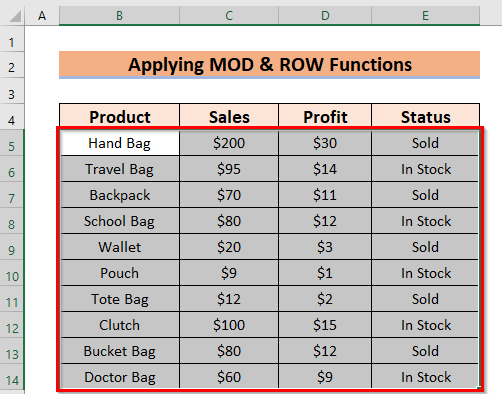
- > Hadda, laga bilaabo Guriga tab >> Waa in aad tagtaa Qaabka Shuruudaha ah . >
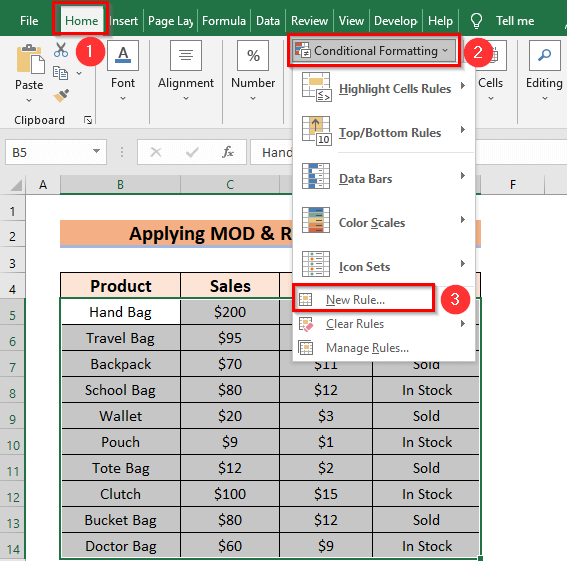
Wakhtigan, sanduuqa wada-hadalka ee magaciisu yahay Xeerka Qaabaynta Cusub ayaa soo bixi doona.
>- >> Hadda, laga bilaabo sanduuqa wada-hadalka > >> waa inaad doorataa Isticmaal qaacido si aad u go'aamiso unugyada qaabaynta >>>
=MOD(ROW(),2)
- >
=MOD(ROW(),2)
 >
>
Burburinta Qaanuunka
- >
Markamarkan, sanduuqa wada hadalka ee magaciisu yahay Format Cells ayaa soo bixi doona.
>- > Hadda, laga bilaabo Buuxi doorashada >> waa inaad doorataa mid ka mid ah midabada. Halkan, waxaan doortay Cagaar, Lahjad 6, Fudud 40% . Xaaladan, isku day inaad doorato iftiin midab kasta. Sababtoo ah midabka madow wuxuu qarin karaa xogta la geliyay. Kadib, waxaa laga yaabaa inaad u baahato inaad bedesho Font Color . >
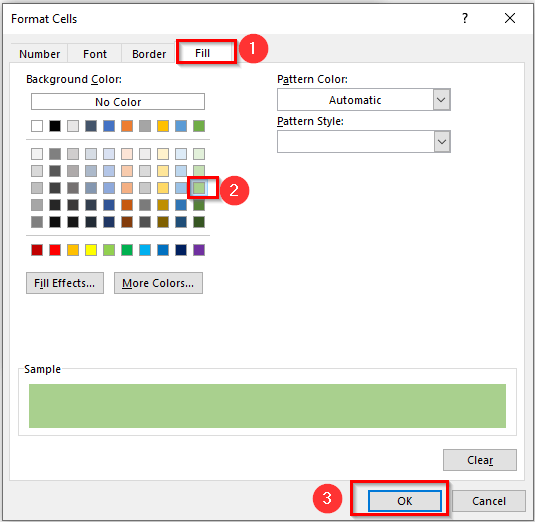 >
> 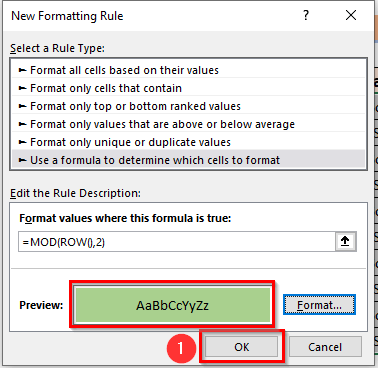 >
>
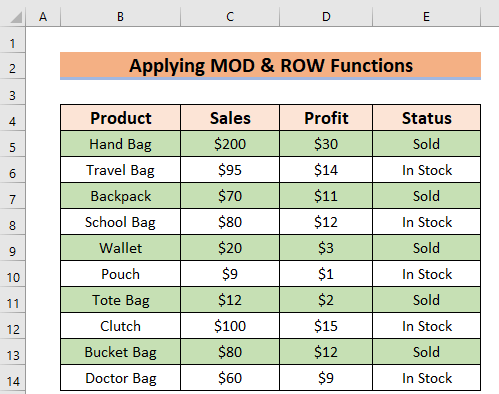 > >
> > Akhri wax badan
2. Isticmaalka ISEVEN iyo Safka Excel oo aan Shax lahayn. Tallaabooyinka waxay la mid yihiin qaabkii hore
> > 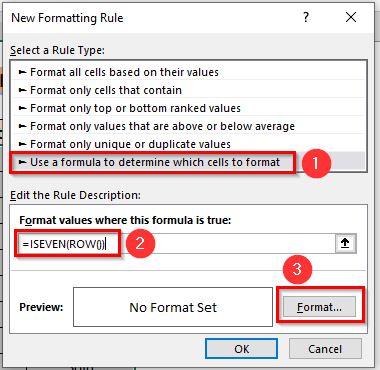
Burburinta Formula
- >
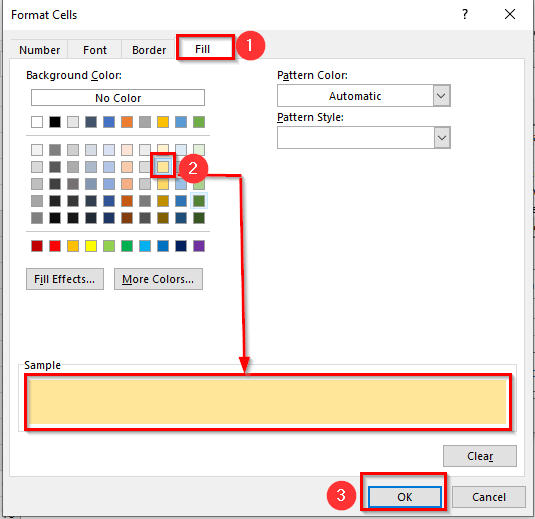 > >
> > 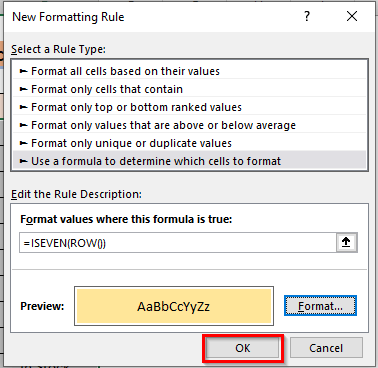
Ugu dambayntii, waxaad ku arki doontaa natiijada saf ka duwan. midabada .
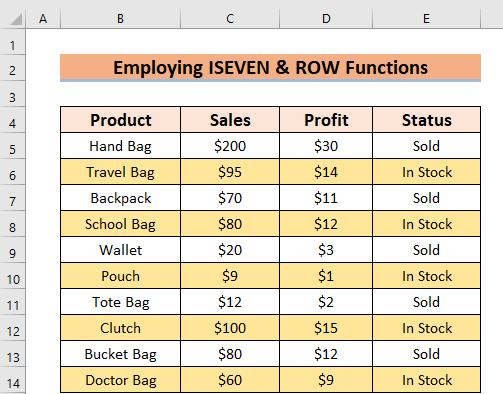 > >
> > Akhri wax dheeraad ah: Sida loo hadheeyo saf kasta oo kale ee Excel (3 Ways) >
Akhris la mid ah
>- >
=MOD(IF(ROW()=2,0,IF(E5=E4,F4, F4+1)), 2) 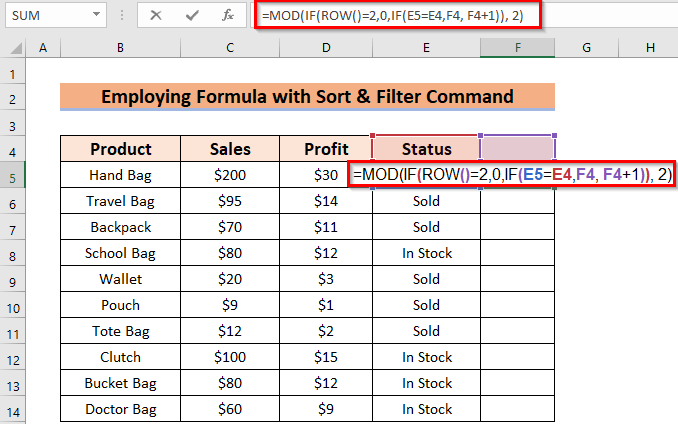 > 3> > >
> 3> > >
Burburinta Qaanuunka
- >
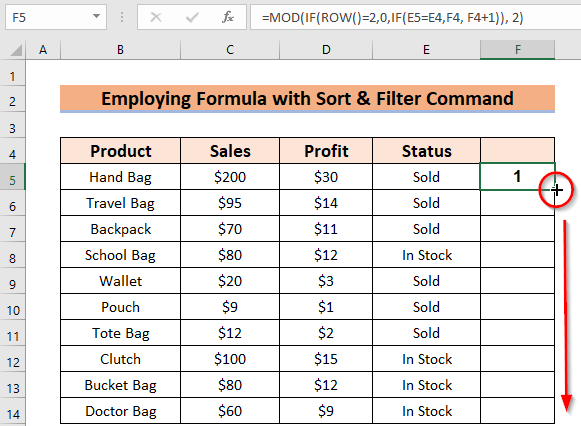
Wakhtigan, waxaad arki doontaa natiijada soo socota.
<0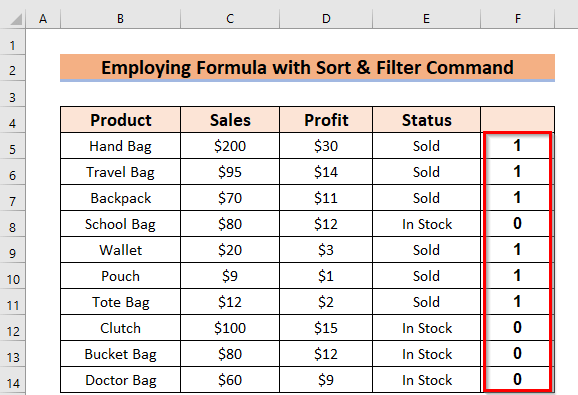 >>>>>
>>>>> - > Hadda, dooro tirada xogta Halkan, waxaan ka doortay B4:F14 . >
Wakhtigan, waxaad arki doontaa xaaladdan soo socota.
>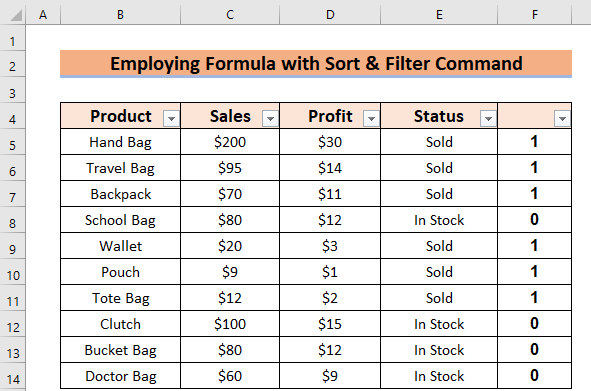
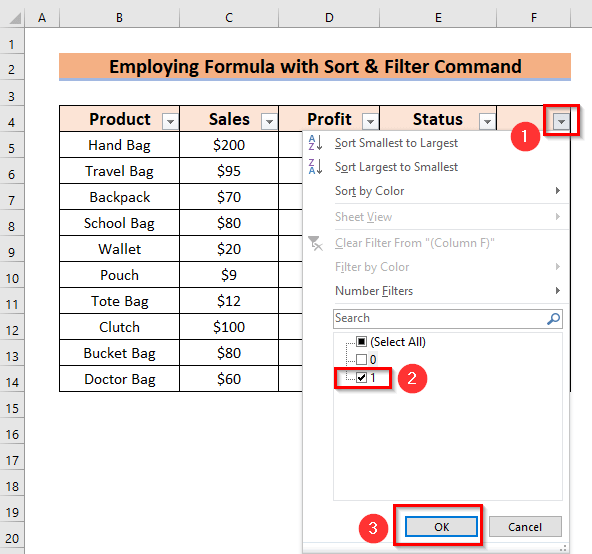 >
>
Dabadeed, waxaad arki doontaa soo socda soo-saarka
>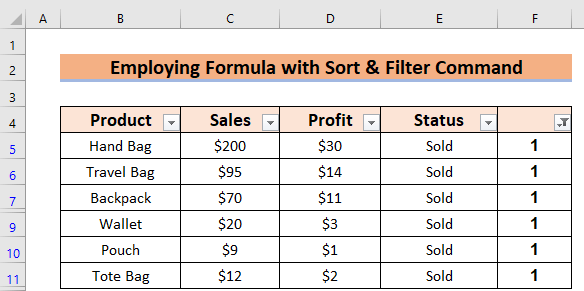
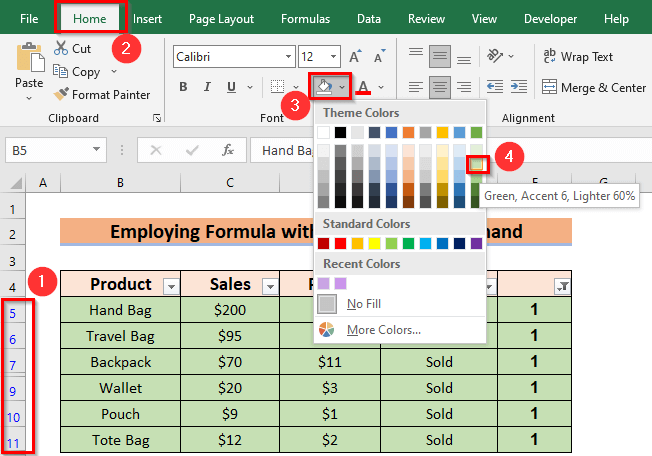
- > Hadda, si aad meesha uga saarto Filterka muuqaal, laga bilaabo Guriga ribbon >> tag Tafatirka tabka. >
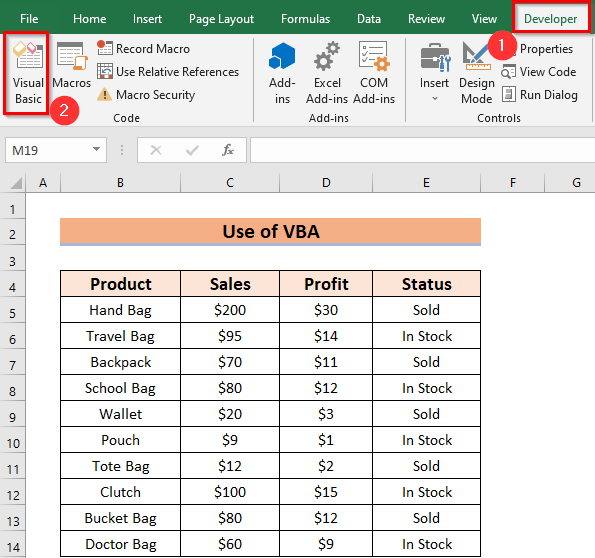
- > Hadda, ka Insert tab >> dooro Module .
> 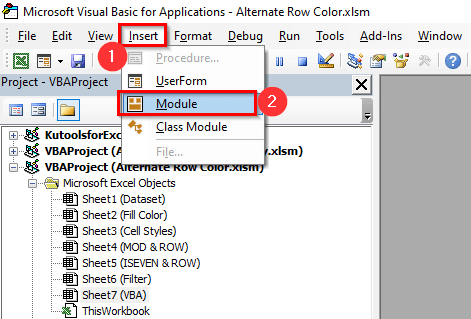 >
>
8302
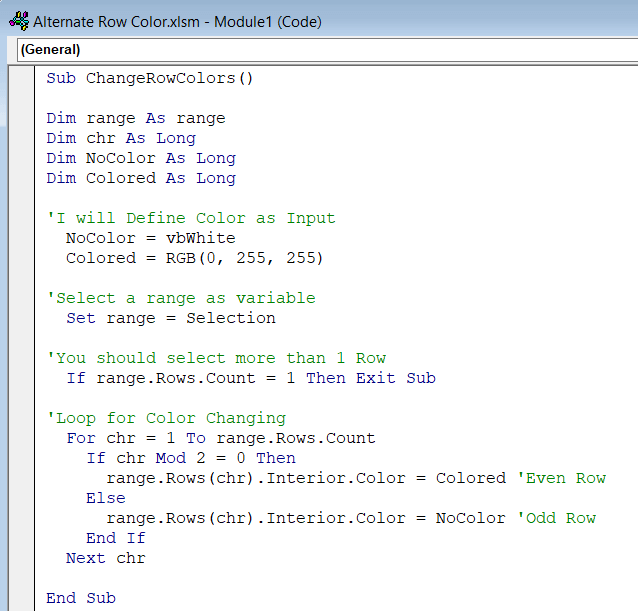
Cod Burburinta
>- Halkan, waxaan sameeyay Habka hoosaadka > loo yaqaan ChangeRowColors > .
- Marka xigta, ku dhawaaq doorsoomayaasha qaarkood kala duwan sida Range si aad u wacdo tirada; chr sida dheer ; Ma jiro Midab sida dheer ; Midabaysan sida Dheer .
- Halkan, RGB (0, 255, 255) waa midab khafiif ah oo loo yaqaan Aqua . >
- Markaa, Doorashada hantida ayaa ka dooran doonta inta u dhexeysa xaashida
- Intaas ka dib, waxaan isticmaalay Loop kasta si loo dhigo Midabka ee safka beddelka ah ee la doortay iyadoo la adeegsanayo VBA HADDII CAYDHKA oo leh imtixaan macquul ah . <14
- Hadda, Save koodka ka dibna ku laabo Excel File 12>Intaa ka dib, dooro inta u dhaxaysa B5:E14 .
- Ka dib, ka Developer tab >> dooro Macros.
- Markan, dooro Macro (ChangeRowColors) oo dhagsii >Run .
> 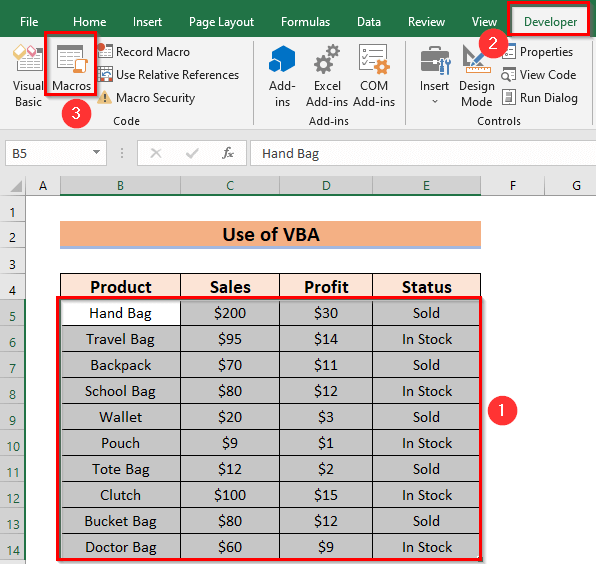 >
>
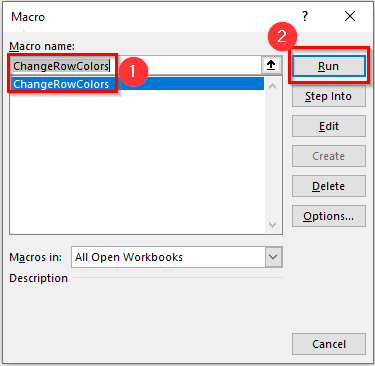
Ugu dambayntii, waxaad arki doontaa natiijada midabbada safka ah .
><51
Akhri wax dheeraad ah: Sida Loo Sameeyo Koodhka VBA Si Dhakhso Looga Dhigo (15 Habboon) >
> Xog badan markaa waa inaad isticmaashaa Habka 3 (Qaabka Shuruudaha ah) ama Habka 5 (VBA Code) . Tani waxay kaa badbaadin doontaa wakhtigaaga midab beddelka safafka . >Qaybta Layliska
>Hadda, adiga ayaa ku celcelin karta habka lagu sharraxay.> >Gabagabo
>GabagaboWaxaan rajaynayaa Maqaalkani wuxuu helay mid waxtar leh. Halkan, waxaan haystaa

